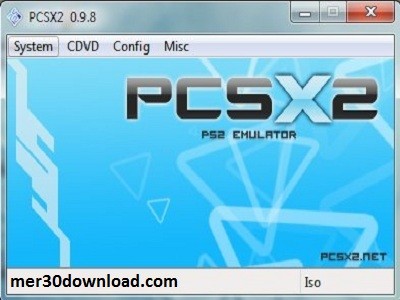مطالب ویژه
بهترین فیلم و سریال های سایت


دانلود سریال Agent Carter مامور کارتر فصل اول و دوم زیرنویس فارسی

دانلود فیلم Road House 2024 کافه بین راهی

دانلود فیلم Little Wing 2024 بال کوچک

دانلود فیلم Madame Web 2024 مادام وب

دانلود انیمیشن Mickey And Friends:Trick or Treats 2023 میکی و دوستان

دانلود انیمیشن Detective Conan: Black Iron Submarine 2023 کارآگاه کونان
آموزش نصب بلوتوث Bluetooth کامپیوتر
مرسی دانلود|آموزش نصب بلوتوث Bluetooth کامپیوتر
اموزش نصب و راه اندازی بلوتوث کامپیوتر
Bluetooth یکی از ملزومات اساسی برای یک کامپیوتر در عصر حاضر می باشد چون با پیشرفت تکنولوژی و به وجود آمدن فناوری هایی مثل موبایل و ….. برای آسان تر شدن ارتباط با کامپیوتر ما نیازمند این فناوری هستیم ما در این پست بر آن شدیم تا مراحل نصب را برای شما دوستداران قرار دهیم.با ما همراه باشید در ادامه مطلب…
آموزش نصب و راه اندازی بلوتوث کامپیوتر
۱-نصب patch های usb مادر برد ازروی cd motherboard بروی کامپیوتر
۲-اتصال bluetooth خریداری شده (microsimاینجا این مدل گفته میشود ) بهusb
۳-بعد از اتمام شناختن سخت افزار usb بر روی کامپیوتر بصورت اتوماتیک تا اتمام نصب آن توسط windows صبر می کنیم ویندوز پیشنهادی windows xp pro sp2 می باشد
۴-بعد از اتمام کار ویندوز usb را در می آوریم « خیلی مهم »
۵- حالا cd bluetoothکه داخل پکیج خریداری شده موجود می باشد را داخل cd گذاشته تا این بار پروتکلهای مربوط به این نوع سخت افزار نصب شود
۶-درهنگام نصب خطای نبودن سخت افزار usb را می گیرد در این هنگام usb که در آورده شده بود دوباره به پورت خودش وصل میکنیم و پیغام خطا را ok می کنیم
۷-بدون restart کردن دستگاه نرم افزار pc suite را نصب می کنیم
۸-در هنگام نصب گزینه install sdkرا غیر فعال می کنیم
۹-کامپیوتر توسط نرم افزار و با اطلاع شما restart می شود
۱۰-بعد از شروع مجدد کلید finish را می زنیم
۱۱-تا این مرحله به هیچ عنوان روی icon های بلوتوث و mrouter کلیک نمی کنیم
مراحل اصلی Bluetooth
۱۲-در این مرحله روی ایکون بلوتوث رایت کلیک کرده و گزینه join ……network. را انتخاب میکنیم
۱۳-گزینه my device ……. را فعال میکنیم
۱۴-برای موبایل خود درقسمت بلوتوث گوشی نامی بدهید و بلوتوث دستگاه فعال باشد
۱۵-دکمه next را کلیک کنید دستگاه بعد از جستجو نام شما ( موبایلتان ) را پیدا می کند
۱۶-بعد از آن گزینه اول را انتخاب کنید chose passkey
۱۷-دستگاه یک شماره به شما میدهد آنرا یادداشت کنید و همیشه داشته باشید
۱۸- موبایل شما هم اکتیو شده و شماره می خواهد
۱۹-شماره یادداشت شده را می دهید و ok میکنید
۲۰-مراحل نصب بانوشتن installation به اتمام میرسد
۲۱- بعد در روی ایکون mrouter راست کلیک کرده و گزینه connect a blue….. را کلیک می کنیم
۲۲- بعد از جستجو موبایل شما را با اسم پیدا میکند موبایل را انتخاب کرده ok میکنیم
۲۳- برنامه pcsuite را اجرا می کنیم
۲۴- دستگاه موبایل شما شناسایی می کند بصورت پیش فرضnokia 6600
۲۵- دستگاه فعال میشود
۲۶- ایکون در taskbar تغییر کرده سبز میشود
امتیاز دهید